ブログの住人さんのケースではホイール1ノッチ分の Up/Down 操作でシートの 47行分が一気にスクロールしてしまうという大胆なものでした。
“Google”,”Sheets”,”scroll”,”mouse”,”wheel”といったキーワードでググると、私と同じ目にあっている人がいて、しかも未解決のようです。例えばこの投稿。
かなり久しくこの問題に苦しんでいました。Microsoft Edge や Google Chrome 等では再現しません。
“Vimiun” という Add-on を使って Vim を操作するかの如くブラウザを使いたいブログの住人さんにとって、Firefox 以外の選択肢はありません。
転機は突然訪れました。歴代のLogicoolマウスを愛用してきましたが、現在使っているM590というモデルに買い替える前まで現役だったM545に乾電池を入れて、懐かしのUSBアダプタをラップトップへ plug-in してしばらく使ってみたところ、表題の問題が全く発生しない事に気づきました。
「もしかしてLogicoolの問題?」と気付き、いろいろ連想を巡らし試行錯誤の結果、辿り着いた解決策が「スムーズスクロールをoff」にして使う、というものでした。
“Logi Options+” アプリの具体的な設定例の画像を以下に示しておきますので、困っていた方は試して見て下さい。
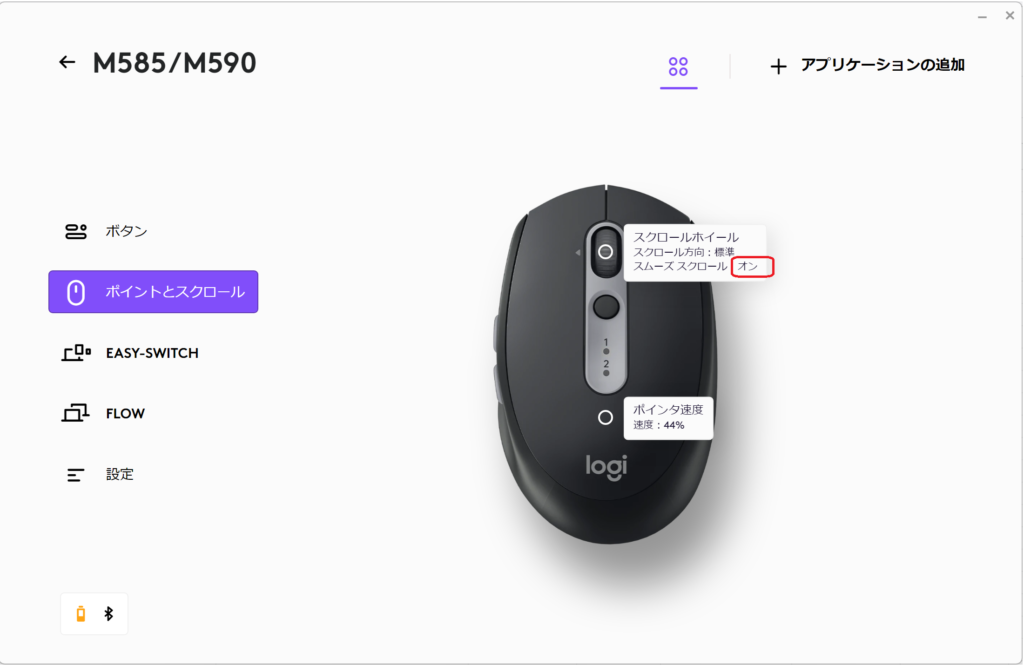
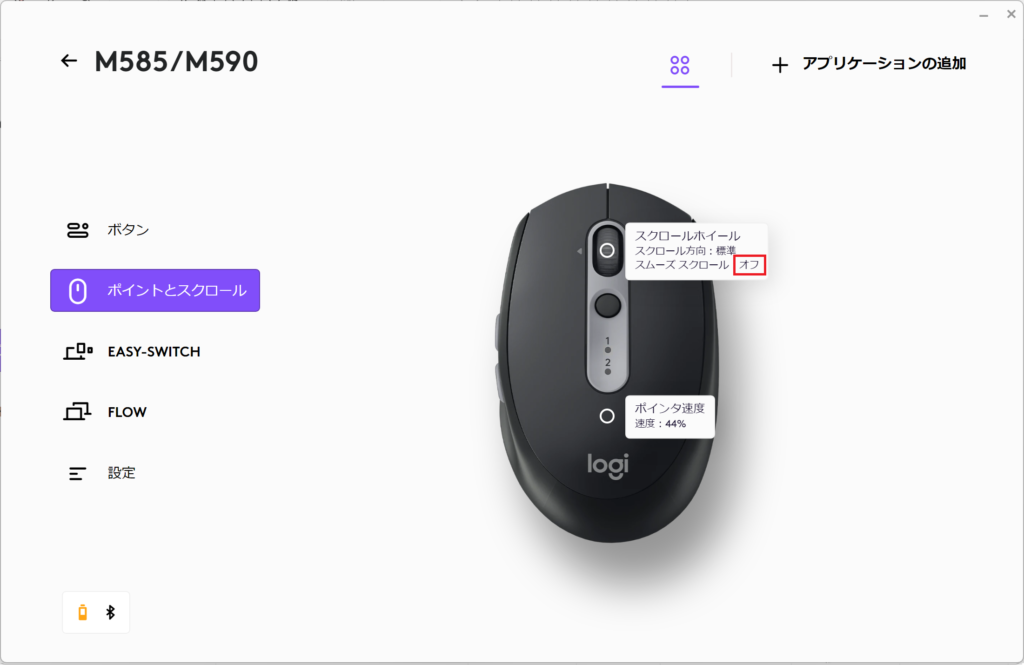
めでたし、めでたし。